写在前面
!对于处于中国大陆网络环境下的兄弟,后续操作需要你有个良好的外网环境(即使用梯子代理工具并确保为tun模式)
如何检验外网环境
按下win + r键后输入cmd打开cmd终端,输入下面的命令检查外网环境
ping hub.docker.com显示如下图无丢失即可
![图片[1]-Apple Music Wrapper On WSL2-四次元拾光](https://yuika.cn/wp-content/uploads/post-images/1942-1.jpg)
1.启用WSL
按下win + r键后输入cmd打开有个cmd终端,再输入下面的命令安装wsl
wsl --install安装完毕后提示重启,就重启你的pc电脑
2.配置WSL
推荐使用WSL Manager管理Linux系统
下载后将文件解压出来,双击运行文件夹内的wsl2distromanager.exe
![图片[2]-Apple Music Wrapper On WSL2-四次元拾光](https://yuika.cn/wp-content/uploads/post-images/1942-2.jpg)
点击Ubuntu-test左侧的向右箭头启动Linux系统,下图就是启动成功后的画面
![图片[3]-Apple Music Wrapper On WSL2-四次元拾光](https://yuika.cn/wp-content/uploads/post-images/1942-3.jpg)
接着把下面的命令粘贴进命令行并回车,等待wrapper和其他依赖安装完成。
apt update -y && apt upgrade -y && apt install wget git golang gpac ffmpeg -y && git clone https://github.com/zhaarey/apple-music-alac-atmos-downloader.git && wget "https://github.com/itouakirai/wrapper/releases/download/linux/wrapper.linux.x86_64.tar.gz" && mkdir wrapper && tar -xzf wrapper.linux.x86_64.tar.gz -C wrapper![图片[4]-Apple Music Wrapper On WSL2-四次元拾光](https://yuika.cn/wp-content/uploads/post-images/1942-4.jpg)
安装后关闭这个窗口
保存后按下win + r键再输入cmd后回车打开一个cmd终端,在终端中输入下面的命令关闭wsl
wsl --shutdown输入下面的命令将发行版转化为wsl1
wsl –set-version <发行版名字> 1
如果你和教程中一样设置的名字为Ubuntu-test,那么他的名字则是Ubuntu_test(名字以wsl -l -v显示的为准)
wsl --set-version Ubuntu_test 13.正式使用
【运行wrapper】
运行WSL Manager后点击Ubuntu-test左边的运行按钮打开第一个终端窗口
![图片[5]-Apple Music Wrapper On WSL2-四次元拾光](https://yuika.cn/wp-content/uploads/post-images/1942-5.jpg)
打开后输入下面的命令进入wrapper的工作目录
cd wrapper再使用命令./wrapper 10020 username password
登录你的Apple Music账号,记得替换username和password为你的
(中国大陆手机号用户需要在账号前加86)
./wrapper 10020 username password![图片[6]-Apple Music Wrapper On WSL2-四次元拾光](https://yuika.cn/wp-content/uploads/post-images/1942-6.jpg)
显示上图就是运行成功,有2FA验证的就输入验证码即可
这时请保证这个窗口不被关闭
【开始下载】
如果你在window中也装过go、gpac等依赖那么你也可以不在wsl中进行下载,一般用过模拟器教程的都装好了,便可进入alac解密文件夹在上方地址栏输入cmd回车打开cmd终端开始正式下载
对于没在win上装过依赖的,则回到WSL Manager点击Ubuntu-test左边的运行按钮打开第二个终端窗口
输入下面的命令进入golang下载项目的工作目录
cd apple-music-alac-atmos-downloader然后就可以使用下载命令进行下载了
1.下载整个专辑歌曲、播放列表、艺术家专辑
go run main.go 专辑链接/播放列表链接/艺术家链接2.下载杜比全景声
go run main_atmos.go 杜比专辑/播放列表链接3.只下载专辑中指定的几首歌,使用时输入要下载的曲目数字,多个时用空格隔开
go run main_select.go 专辑链接![图片[7]-Apple Music Wrapper On WSL2-四次元拾光](https://yuika.cn/wp-content/uploads/post-images/1942-7.jpg)
4.进阶操作
【编辑config.yaml配置文件】(适用于在wsl中下载的用户)
进入golang下载项目的工作目录后输入下面的命令编辑config.yaml配置文件
nano config.yaml使用上下左右键移动光标进行编辑
编辑完成后使用Ctrl + X键退出
再按下Y键进行保存
最后直接回车,选择不修改文件名
![图片[8]-Apple Music Wrapper On WSL2-四次元拾光](https://yuika.cn/wp-content/uploads/post-images/1942-8.jpg)
推荐将歌曲的保存在Windows系统中,如上图
/mnt/e/ 就是windows系统的E盘
/mnt/c/ 就是C盘
【获取满血m3u8】
编辑WSL或windows(依据你的情况)中的config.yaml文件,将get-m3u8-from-device选项改为true。
设置好后请按照下面链接的教程,操作到正式使用 后的启动Apple Music并登录你的苹果账号 那步。
接着我们再打开一个有adb环境的终端,输入下面的命令并回车
adb forward tcp:20020 tcp:20020 && adb shell su 0 '/data/local/tmp/frida-server-16.2.1-android-x86_64'下载下面的js脚本
https://github.com/itouakirai/apple-music-alac-atmos-downloader/raw/main/getm3u8.js
最后,进入windows中的刚刚下载的js脚本所在文件夹,在上方地址栏输入cmd回车打开第2个windows终端,输入下面的命令注入frida脚本
frida -U -l getm3u8.js -f com.apple.android.music这时你再回到wsl或win中golang下载项目的工作目录中便可使用go命令下载满血专辑了。













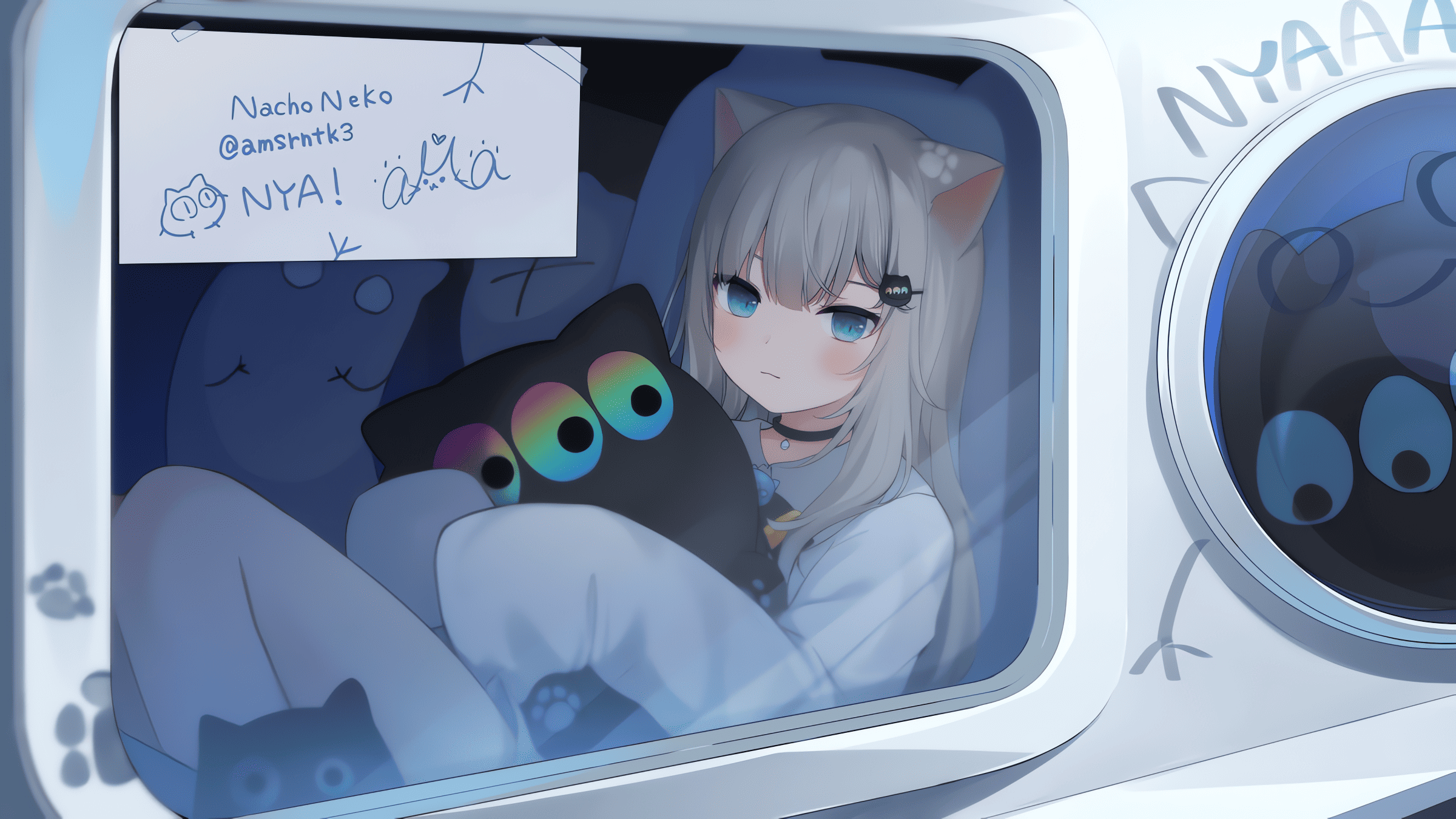


暂无评论内容